
Pogledajmo kako saznati zaporku za Wi-Fi na telefonu s Androidom. U različitim situacijama, na primjer, potrebno je saznati lozinku za Wi-Fi na Androidu, kako biste povezali drugi mobilni uređaj s mrežom.
Većina korisnika nakon postavljanja bežične mreže ne sjeća se lozinke za Wi-Fi jer mobilni telefon nudi automatsko unošenje vjerodajnica kada su spojeni na mrežu.
sadržaj:- Kako saznati lozinku iz Wi-Fi-ja na koji je telefon spojen - 1 način
- Kako vidjeti lozinku iz Wi-Fi-a na Androidu - 2 načina
- Kako saznati lozinku povezanog W-Fi-ja na Android - 3 načina
- Zaključci članka
To je vrlo zgodno, ali zbog toga korisnici često zaboravljaju svoju lozinku. Ponekad se izgubljena prethodno spremljena lozinka. Dok sve funkcionira, nitko ne razmišlja o tome.
Korisnik obično ima nekoliko opcija za povezivanje putem Wi-Fi-ja:
- Privatna nepoznata mreža - da biste se povezali, morate unijeti lozinku za ovu mrežu. Nema pristupa ovoj mreži jer je lozinka nepoznata.
- Javna mreža - besplatan bežični pristup dostupan je na nekim mjestima ili u ustanovama. Lozinku za Wi-Fi korisnicima pruža administracija organizacije ili automatski funkcionira veza s mrežom.
- Privatna kućna mreža - vaša mreža ili mreža vaših prijatelja kojima možete pristupiti s bilo kojeg mobilnog uređaja prilikom unosa lozinke.
Ako trebate povezati drugi mobilni uređaj s bežičnom mrežom, morat ćete unijeti lozinku za Wi-Fi. Kupio novi telefon, tablet ili laptop ili došao kod rodbine. Trebalo je na mreži. Što učiniti ako se zaboravi lozinka?
Prvo što vam padne na pamet je pogledati lozinku za Wi-Fi na računalu. A ako, u određenom trenutku, stacionarno računalo ili prijenosno računalo nisu dostupni, na primjer, neko je ponio laptop sa sobom na putovanje, što učiniti?
Postoje načini za otkrivanje lozinke za Wi-Fi putem telefona ili tableta koji rade na Android operativnom sustavu. U članku ćete pronaći upute o nekoliko načina za rješenje problema..
Da bismo saznali lozinku za Wi-Fi na Android telefonu, upotrijebit ćemo tri metode. U prvoj metodi vidjet ćete lozinku za Wi-Fi iz postavki usmjerivača, druge dvije metode zahtijevat će Root prava, koja su potrebna za dobivanje podataka o bežičnoj mreži iz datoteke konfiguracijskog sustava..
Da biste izveli neke operacije na Androidu, potrebne su vam root privilegije koje korisniku nisu dostupne na mobilnom uređaju. Korisnik neovisno na vlastitu odgovornost i rizik dobiva ove povećane privilegije. Neispravne radnje u dobivanju prava mogu dovesti do neispravnosti telefona. Ne zaboravite da će dobivanje prava sururuse poništiti jamstvo na vašem pametnom telefonu.Kako saznati lozinku iz Wi-Fi-ja na koji je telefon spojen - 1 način
U prvoj metodi napravit ćemo bez dodatnih prava superusera (root prava) na mobilnom uređaju. Ući ćemo u postavke usmjerivača kako bismo tamo vidjeli lozinku za Wi-Fi.
Preduvjet: mobilni telefon mora biti povezan s ovom Wi-Fi mrežom.Uključite preglednik na uređaju, unesite IP adresu usmjerivača. Velika većina uređaja koristi jednu od sljedećih adresa:
192.168.1.1 ili 192.168.0.1
IP adresu usmjerivača možete saznati iz uputa ili vidjeti adresu na naljepnici zalijepljenoj za slučaj proizvoda.
Otvorit će se prozor u koji morate unijeti korisničko ime i lozinku.
U većini slučajeva zadano korisničko ime i lozinka su identični: "admin" i "admin" (bez navodnika). U nekim slučajevima prijava započinje velikim slovom. Korisnici obično ne mijenjaju postavke provjere autentičnosti kako bi pristupili postavkama usmjerivača, tako da je vjerojatno da će te postavke raditi..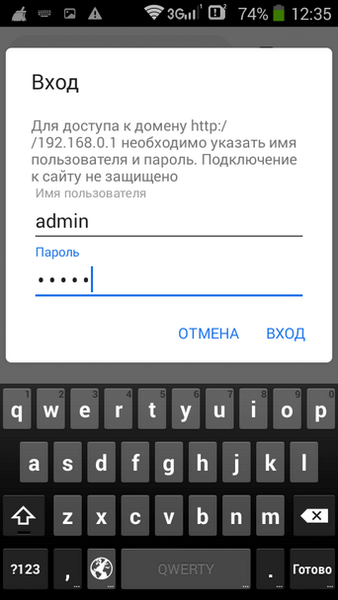
U postavkama usmjerivača pogledajte lozinku s wi-fi-ja.
Koristim TP-Link usmjerivač, kako dobiti lozinku od Wi-Fi-ja, pokazat ću na primjeru ovog uređaja:
- Kliknite karticu Wireless, a zatim Wireless Security.
- U odjeljku "WPA / WPA2 - Osobno (preporučeno)" u polju "Lozinka za bežičnu mrežu" prikazat će se lozinka za Wi-Fi.

Ako stranica postavki usmjerivača nije optimizirana za gledanje na mobilnom uređaju, zakrenite zaslon pametnog telefona u pejzažnoj orijentaciji, povećajte ekran telefona.
Na usmjerivačima drugih proizvođača unesite postavke na sličan način, sučelje postavki uređaja bit će drugačije.
Ovom metodom možete koristiti aplikaciju za usmjerivač od proizvođača uređaja iz Google Play trgovine, ako postoji.
Kako vidjeti lozinku iz Wi-Fi-a na Androidu - 2 načina
Sljedeća metoda pretpostavlja da imate korijenske povlastice na vašem pametnom telefonu ili tabletu koje vam omogućavaju pristup konfiguracijskim datotekama operativnog sustava Android.
Naravno, dobivanje podataka bit će moguće samo ako se mobilni telefon prethodno spojio na ovaj usmjerivač..
Trebamo program - upravitelj datoteka za Android koji podržava root. U ovom članku koristim Total Commander..
- Pokrenite Total Commander, idite u korijenski direktorij na putu:
/ podaci / misc / wifi
- Odaberite datoteku "wpa_supplicant.conf", kopirajte datoteku u drugu mapu, otvorite u uređivaču teksta.
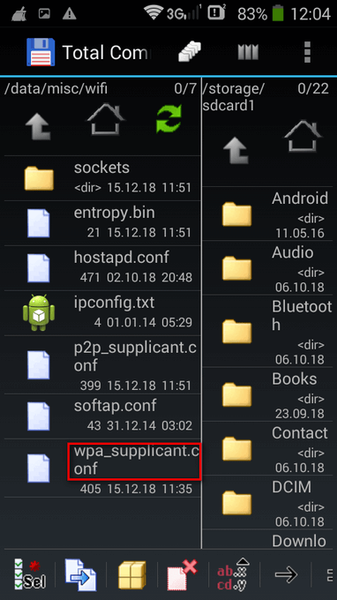
- U otvorenoj datoteci pronađite naziv željene mreže (SSID) u retku
psk = "password_of_wi-fi"Prikazati će se Wifi lozinka.
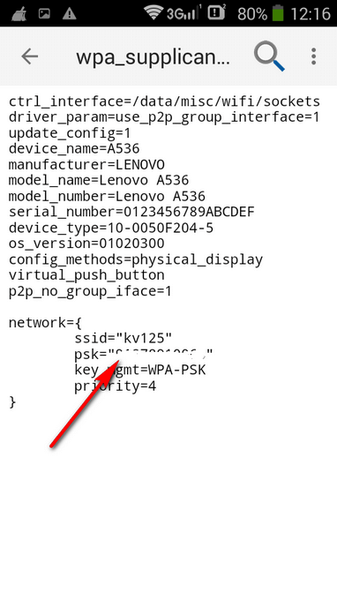
Kako saznati lozinku povezanog W-Fi-ja na Android - 3 načina
Pomoću treće metode pokušat ćemo automatski pronaći lozinku za Wi-Fi za Android pomoću aplikacije. Ova metoda funkcionira kada se root prava koriste na telefonu u operacijskom sustavu Android..
Google Play tržište ima brojne aplikacije koje prikazuju podatke o postavkama Wi-Fi veze koje rade ako imate superuzer prava na svom mobilnom gadgetu.
Možda će vas zanimati i:- Prijevod govora u tekst na Androidu - 10 načina
Za primjer, koristit ću se program za obnavljanje ključeva WiFi. Takvi programi neovisno izvlače podatke iz konfiguracijske datoteke sustava s bežičnim podacima.
- Instalirajte aplikaciju za oporavak WiFi ključa na svoj pametni telefon, dodijelite Root povlastice.
- Prozor za aplikaciju između ostalog prikazuje lozinku za Wi-Fi mrežu.
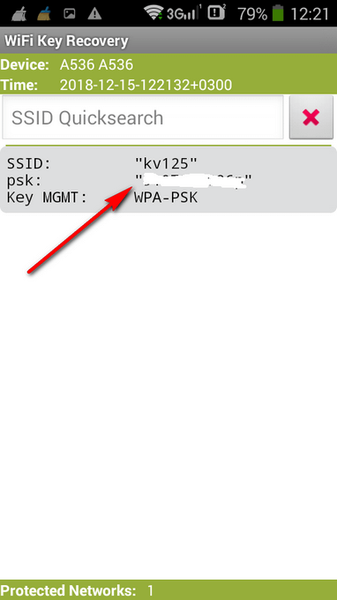
Nakon upotrebe, deinstalirajte aplikaciju sa pametnog telefona, program više neće biti potreban.
Zaključci članka
Ako korisnik treba saznati lozinku za Wi-Fi na mobilnom uređaju koji koristi Android, za to se koristi nekoliko metoda. U jednom slučaju možete vidjeti lozinku za Wi-Fi iz postavki usmjerivača. Dvije druge metode zahtijevaju korijenski pristup na mobilnom uređaju..
U prvoj metodi korisnik će samostalno otvoriti konfiguracijsku datoteku sustava, a druga će metoda koristiti specijaliziranu aplikaciju koja automatski prikazuje podatke o Wi-Fi mrežnoj vezi..
Povezane publikacije:- Kako spojiti USB fleš pogon na Android pametni telefon ili tablet
- Telefon je pao u vodu: kako spasiti telefon koji je pao u vodu
- Kako saznati koji je procesor instaliran na Androidu
- Android sigurni način rada: kako omogućiti ili onemogućiti
- Kako napraviti snimak zaslona na Androidu











